本文主要是介绍Excel中CTRL+D的别样用法 隔行和隔列向下填充示例,希望对大家解决编程问题提供一定的参考价值,需要的开发者们随着小编来一起学习吧!
我们熟悉的CTRL+D是这样用的:选取字符和下面的空格,按CTRL+D就可以完成字符的向下填充。
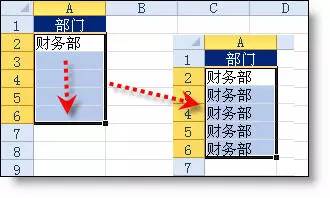
我可以直接向下拖动复制,何必用CTRL+D呢?
其实,你太小看CTRL+D了。
【例1】在下面的表格中,要求完成对公式的填充。
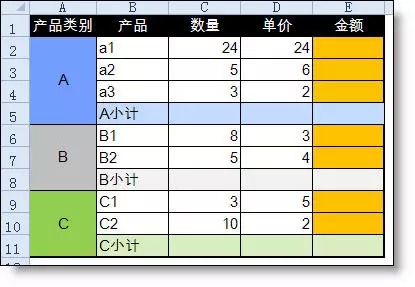
填充小计行公式:按CTRL键选取小计行区域,点公式选项卡的自动求和命令即可完成小计行的求和公式设置。
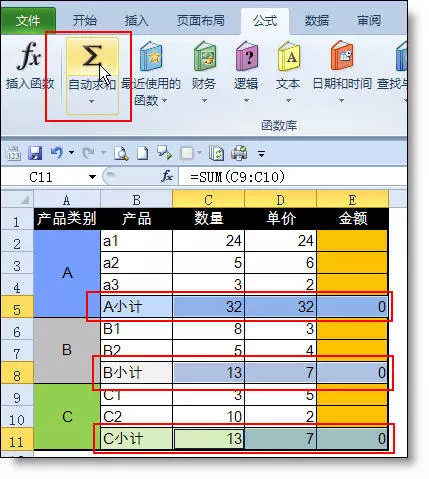
填充金额的公式(C列*D列):在E2输入公式=C2*D2,然后按CTRL键选取非小计行的区域,按CTRL+D填充。
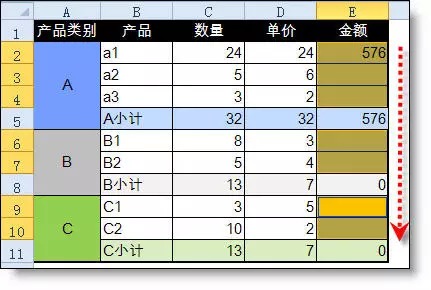
可能你会说,我同样可以用复制粘贴来完成。再看一例。
【例2】如下图所示,要把隔列向下复制公式(可能有很多列,列之间有数据)
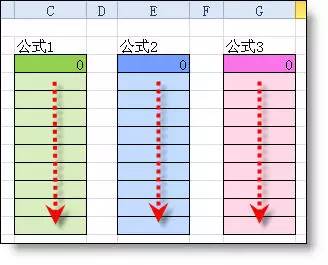
上面的公式如果用复制的方法,只能一列一列的进行,看CTRL+D的厉害吧。
隐藏中间的列,选取整个区域,按Alt+;选中可见区域,按CTRL+D完成填充。
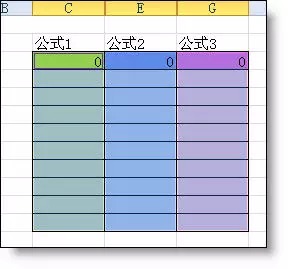
取消隐藏,隔列复制公式完成。
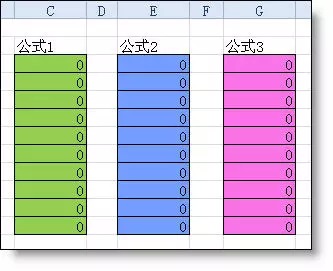
Ctrl+D的利害之处在于它可以隔行和隔列向下填充而不会把结果粘贴到一起,这是一般的复制粘贴所无法完成的http://pdftoword.55.la/pdf-split/
这篇关于Excel中CTRL+D的别样用法 隔行和隔列向下填充示例的文章就介绍到这儿,希望我们推荐的文章对编程师们有所帮助!



